Prošlo je nekoliko godina otkako je Samsung debitirao Bixby i strašni gumb Bixby, uz Galaxy S8, a tvrtka je trebala do 2019. godine kako bi osigurala način da ga preimenuje. Ova značajka ponovnog mapiranja sada je dostupna na svim telefonima koji imaju Bixby (ili bočni) gumb, od Galaxyja S8 pa sve do modela S20. Evo kako to učiniti!
Proizvodi korišteni u ovom vodiču
- Trenutno omiljeni vodeći model: Galaxy S20 + (1.000 USD za Samsung)
- Značajna slušalica: Galaxy Note 10+ (1100 USD za Samsung)
Što radi preslikavanje?
Remapiranje znači da sada možete pokrenuti bilo koju aplikaciju koju želite jednim ili dvostrukim pritiskom na gumb Bixby s lijeve strane Galaxy telefona. Ako želite učitati Googleovu aplikaciju ili kameru ili što već želite, sada možete!
Kako resetirati gumb Bixby
- Otvoren Postavke.
- Pomaknite se prema dolje i dodirnite Napredne postavke.
-
Dodirnite Bixby ključ.
 Izvor: Android Central
Izvor: Android Central - Izaberi Dvaput pritisnite da otvorite Bixby.
- Omogućiti Koristite jedan pritisak prebacivati.
- Dodirnite unutra Koristite jedan pritisak područje.
- Dodirnite Otvorite aplikaciju.
- Dodirnite Gumb Postavke (ikona zupčanika).
-
Odaberite željenu aplikaciju.
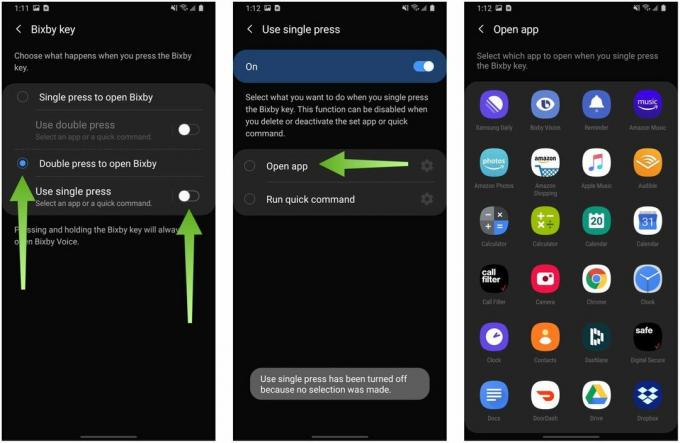 Izvor: Android Central
Izvor: Android Central
To je to! Sada možete dvaput pritisnuti gumb Bixby da biste otvorili aplikaciju, a jednim pritiskom da biste otvorili sve što želite.
Što ako želim pokrenuti "brzu naredbu"?
Osim što otvara bilo koju aplikaciju koju želite, Samsung vam omogućuje i mapiranje gumba Bixby za pokretanje "brzog" naredba, "što je unaprijed postavljeni broj Bixbyjevih naredbi poput" uključi baterijsku svjetiljku "ili" nazovi mamu. "Također možete stvoriti Svoj. Evo kako to učiniti.
- Otvoren Postavke.
- Dodirnite Napredne postavke.
-
Dodirnite Bixby ključ.
 Izvor: Android Central
Izvor: Android Central - Izaberi Dvaput pritisnite da otvorite Bixby.
- Omogućiti Koristite jedan pritisak prebacivati.
- Dodirnite unutra Koristite jedan pritisak područje.
- Dodirnite Pokreni brzu naredbu.
- Dodirnite Gumb Postavke (ikona zupčanika).
-
Dodirnite Idite na Brze naredbe.
 Izvor: Android Central
Izvor: Android Central - Odaberite jednu od unaprijed napravljenih brzih naredbi ili dodirnite Znak plus u gornjem desnom kutu zaslona za stvaranje vlastitog.
- Upišite a naredba u Bixby.
- Dodirnite dodaj naredbu.
-
Odaberite između dostupnih opcija: Odaberite naredbu, Izgovorite naredbu, Upišite naredbu. Odabrao sam Odaberi naredbu.
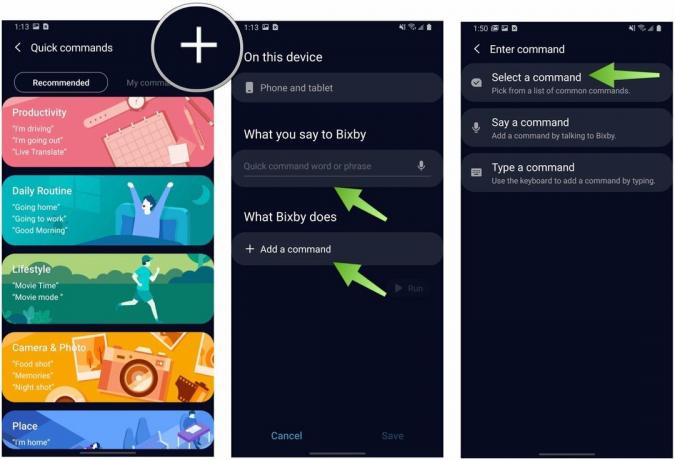 Izvor: Android Central
Izvor: Android Central - Dodirnite aplikaciju koju želite (Odabrao sam Google Maps).
- Odaberite iz unaprijed odabrani naredbe ili stvoriti svoj vlastiti naredba.
- Dodirnite Trčanje da ga isprobate.
-
Dodirnite Uštedjeti da biste spremili svoju brzu naredbu.
 Izvor: Android Central
Izvor: Android Central
Bixby brze naredbe prečaci su koji kombiniraju jednu ili više Bixby naredbi u jednu frazu. Preimenovanje gumba Bixby doslovno aktivira jednu od ovih fraza i pokreće je. Pritisak na gumb, prema tome, može učiniti puno - staviti telefon u način rada za automobil, koji isključuje Wi-Fi, uključuje Bluetooth, otvara Spotify i reproducira popis pjesama, smanjuje svjetlinu itd. - ili samo jedno, poput aktiviranja aplikacije Google. Vrlo je fleksibilan i korisno bi mu bilo puno eksperimentiranja, pa isprobajte i pogledajte što vam odgovara.
Sada postoji način za ponovno mapiranje gumba Bixby za pokretanje Google asistenta
Žao nam je što smo pokopali ledu, ali naši su neprijatelji u XDA Developers sastavili ono što odgovara Taskeru koji vam omogućuje zapravo remapirati gumb Bixby za pokretanje Google Asistenta. To uključuje preuzimanje aplikacije i odabirom pomoću gornjih koraka za "prijevaru" Androida da pokrene Google Assistant umjesto glavne Googleove aplikacije.
Što ćeš otvoriti?
Gumb Bixby uvijek će biti kontroverzan, ali sada kada ga je moguće ponoviti, zapravo je koristan. Šteta je što ne možete izravno aktivirati Google asistenta ili u potpunosti onemogućiti gumb, ali barem je sada... koristan.
S čim ćeš tvoj Gumb Bixby?
Daniel Bader
Daniel Bader glavni je urednik Android Central-a. Dok ovo piše, brdo starih Android telefona uskoro će mu pasti na glavu, ali njegova njemačka doga će ga zaštititi. Pije previše kave i premalo spava. Pita se postoji li korelacija.
Jeramy Johnson
Jeramy je ponosan što pomaže Neka Austin bude čudan i voli planinarenje u brdskoj zemlji središnjeg Teksasa s tacoom za doručak u svakoj ruci. Kada ne piše o pametnim kućanskim uređajima i nosivim uređajima, svoju obitelj brani sa svojim pametnim glasovnim pomoćnicima. Možete ga pratiti na Twitteru na @jeramyutgw.
